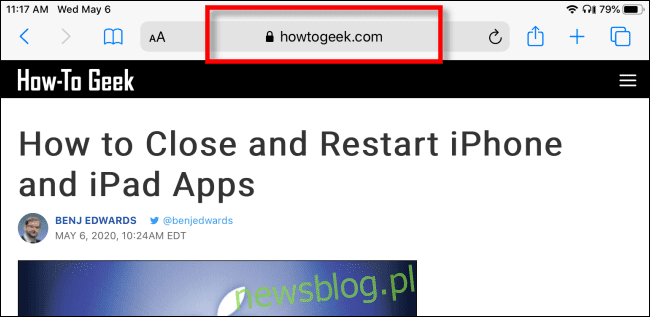
Đôi khi, thật khó để tìm thông tin cụ thể trên một trang web trong Safari dành cho iPhone hoặc iPad. May mắn thay, Safari cho phép bạn tìm kiếm văn bản trên bất kỳ trang web đang mở nào bằng màn hình cảm ứng hoặc bàn phím đi kèm. Đây là cách.
Cách tìm kiếm trang web hiện tại bằng cách chạm
Nếu bạn không gắn bàn phím vào iPhone hoặc iPad, bạn có thể tìm kiếm văn bản trên trang hiện tại bằng màn hình cảm ứng, mặc dù tính năng này được giấu ở một nơi không rõ ràng. Kỹ thuật này hoạt động trên cả iPhone và iPad.
Đầu tiên, mở Safari và chuyển đến trang mà bạn muốn tìm văn bản. Khi trang đã được tải, hãy nhấn vào thanh địa chỉ ở đầu màn hình.
Bàn phím ảo sẽ xuất hiện ở cuối màn hình và địa chỉ trang web hiện tại sẽ được đánh dấu. Nếu muốn, bạn có thể xóa thanh địa chỉ bằng cách nhấn vào phím xóa lùi trên bàn phím (hoặc nhấn vào chữ “X” nhỏ trong vòng tròn bên cạnh địa chỉ).
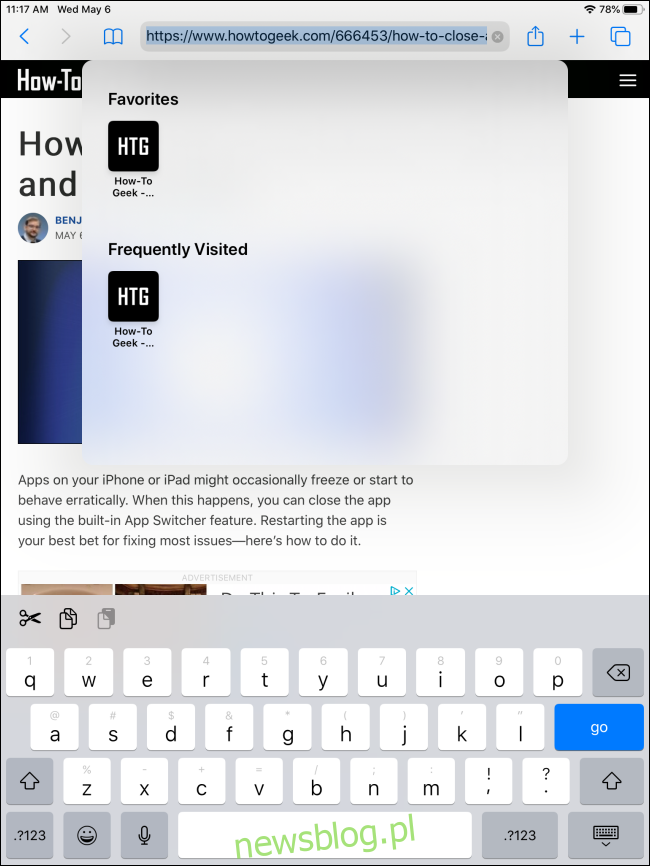
Nhập những gì bạn muốn tìm trên trang. Tìm phần “Trên trang này” ở cuối cửa sổ bật lên tìm kiếm. Nhấp vào dòng ngay bên dưới bắt đầu bằng “Tìm”.
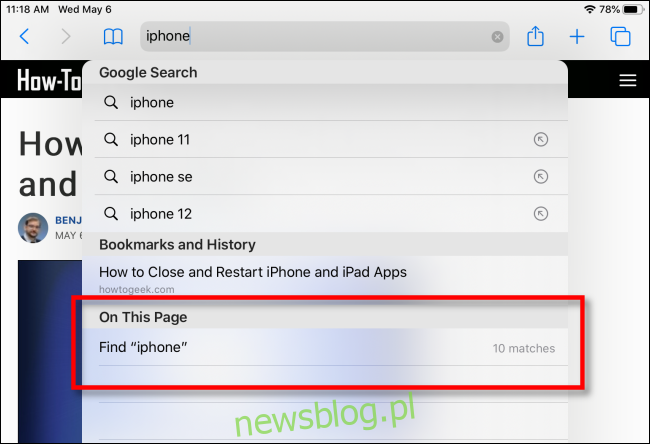
Cửa sổ bật lên sẽ đóng lại và trang web sẽ xuất hiện lại với thanh tìm kiếm ở dưới cùng. Safari sẽ đánh dấu tất cả các lần xuất hiện của cụm từ tìm kiếm trên trang hiện tại.
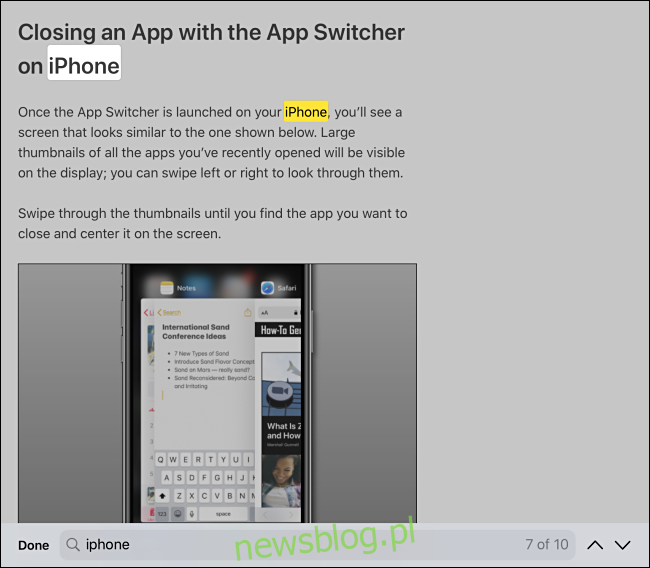
Bạn có thể duyệt kết quả lên và xuống trang bằng các mũi tên bên cạnh thanh tìm kiếm.
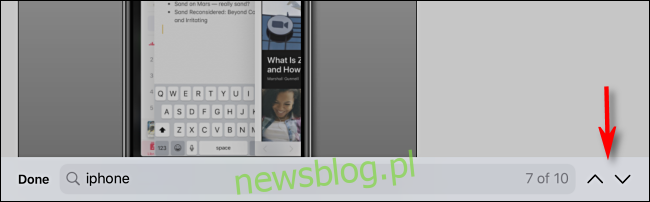
Khi tìm kiếm hoàn tất, chạm vào “Xong” ở góc dưới bên trái của màn hình. Chế độ “Tìm trên Trang” sẽ đóng lại.
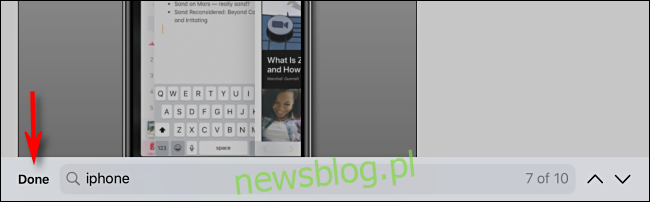
Cách tìm kiếm trang web hiện tại bằng bàn phím
Nếu bạn có bàn phím được gắn vào iPhone hoặc iPad, bạn có thể sử dụng phím tắt nhanh để tìm kiếm trang web. Nhấn Command + F và thanh tìm kiếm sẽ xuất hiện ở cuối màn hình.
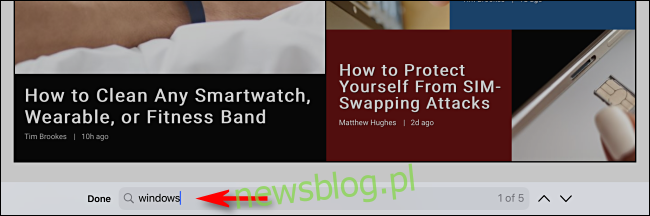
Khi bạn nhìn thấy thanh tìm kiếm, hãy nhấp vào trường nhập văn bản và nhập một từ hoặc cụm từ. Trình duyệt sẽ đánh dấu tất cả các phiên bản của những gì bạn đang tìm kiếm trên trang và bạn có thể điều hướng lên và xuống trang thông qua chúng bằng cách sử dụng các mũi tên bên cạnh thanh tìm kiếm.
Khi bạn đã hoàn tất, hãy xem những điều thú vị khác mà bạn có thể làm trong Safari trên iPhone và iPad, chẳng hạn như tạo biểu tượng trang web yêu thích trên màn hình chính, vuốt để điều hướng, v.v.
